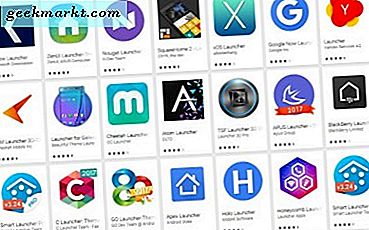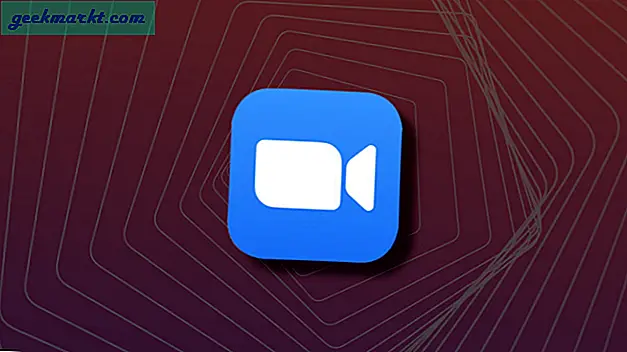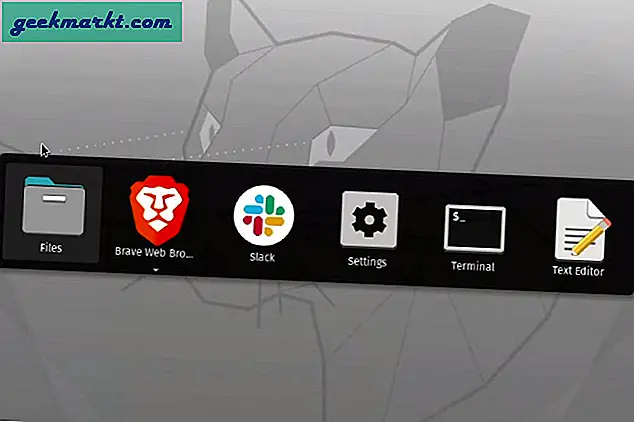Denne vejledning blev bedt om af en TechJunkie-læser, der skrev i morgen. Han sagde, at hver gang han tænde sin pc og den var forbundet til internettet, ville browservinduer åbne for væddemål og sportspladser. Dette skete, hver gang han tænde computeren, og det var irriterende for ham. Sådan stopper du browserens åbning af websteder automatisk.
Der er en god grund til, at jeg besvarede dette spørgsmål med det samme. Denne adfærd er typisk for en adware infektion. Browsere starter ikke automatisk, medmindre du tilføjer dem til mappen Windows startemner. De åbner heller ikke et bestemt websted, medmindre du konfigurerer dem. Dette er klassisk adwareadfærd.
På et tidspunkt besøgte brugeren et inficeret websted, klikede på en inficeret annonce, downloadede en adware riddled-fil eller åbnet et e-mail-link, de ikke skulle have. Adware vil nogle gange kun vise dig annoncer, mens andre er en forløber for noget mere seriøst. Derfor er det umiddelbare svar.
Irriterende er der også nogle downloads, der hævder at være antimalware-produkter, der faktisk indeholder malware!
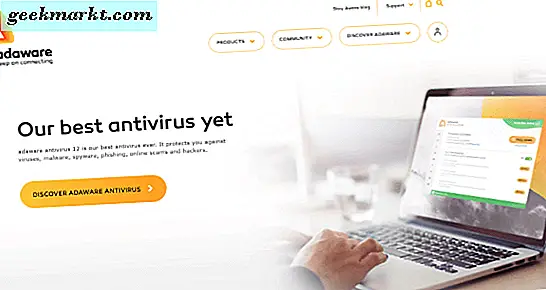
Stop din browser åbning websteder automatisk
En browser, der automatisk indlæser og åbner websites, er ikke normal eller krævet adfærd. Hvis vi fjerner adware, skal det stoppe.
- Download og installer Malwarebytes Anti-Malware
- Download og installer Adaware Antivirus Free
- Kør begge programmer, opdater dem, og kør derefter scanningen efter hinanden.
Malwarebytes Anti-Malware er den bedste malware scanner på markedet lige nu og er gratis. Der er en premium version, der er værd at tjekke ud, men for nu den gratis version vil gøre. Adaware Antivirus Free er også meget god og lejlighedsvis opfanger ting, som Malwarebytes overser.
En eller begge af disse scannere skal rense dit system, men lad os fortsætte vores checks for at sikre.
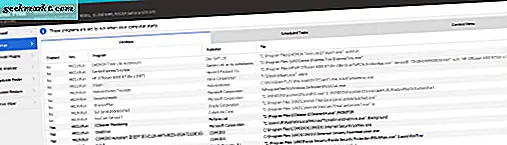
- Download og installer CCleaner.
- Kør programmet og naviger til menuen Funktioner.
- Vælg Start fra den anden venstre menu.
- Gå gennem listen over Aktiverede opstartsposter og deaktiver alt, du ikke genkender eller ikke har brug for.
- Vælg afinstallationsfanen og arbejde gennem listen afinstallere alt, hvad du ikke har brug for.
I opstart behøver du kun din firewall, antivirus og lyddrivere til at starte op med din computer. Hvis du kører specifikke apps eller programmer, skal du holde dem også. Sluk alt andet. Dette netop programmerer indlæsning med Windows. Det stopper dem ikke, så du ikke mister dem.
Afinstaller eventuelle programmer med ordet 'annonce' i navnet med den indlysende undtagelse for Adaware Antivirus Free. Nogle adware installerer som anti-adware, så afinstallere dem kan fjerne dem fra dit system, hvis de gjorde det gennem adware scanninger.
Endelig skal du åbne din browser og tjekke for adwareudvidelser. I Chrome skal du vælge menuen Tre prikker, Flere værktøjer og udvidelser. I Firefox, de tre linjer og tilføjelser. I kant, de tre prikker og udvidelser. Tjek listen over installerede udvidelser til alt, hvad du ikke genkender eller vil have. Igen, se efter ordet 'annonce' i navnet. Deaktiver og slet, hvis du finder noget. Nu skal din browser ikke længere åbne websteder automatisk.
Denne proces skal fjerne alle adware fra din computer. Du kan også køre en antivirus scan, hvis du vil, men adware scans skal vælge noget, der ikke burde være der.
Sådan undgår du adware, mens du er på internettet
Undgå adware mens du er på internettet er ret ligetil. Alt du behøver er en god kvalitet adblocker og nogle internethygiejne.
Jeg kan godt lide at bruge værtsfilblockeren, da den ikke er afhængig af nogen browser og fungerer på tværs af alle hjemmesider. Der er dog en ulempe. Dette er nukleare indstillingen. Du kan ikke hvidliste websteder, der er afhængige af annoncering og kun vise "venlige" annoncer som TechJunkie. Vi er afhængige af annoncenomsætningen, så hvert ubesvaret klik er en artikel, vi ikke kan skrive.
Et alternativ er at downloade og installere AdBlock Plus-udvidelsen til din valgte browser. Det virker på Firefox, Chrome og Opera og er meget godt til hvad det gør. Naviger til udvidelsesafsnittet i din browser og vælg tilføjelsen. Søg efter AdBlock Plus og installer. Vær meget forsigtig med at installere den korrekte udvidelse, da der er falsk derude.
Internethygiejne handler om surfevaner. Der er nogle enkle regler, som alle skal følge.
- Download aldrig en fil fra internettet, hvis du ikke er sikker på det.
- Klik aldrig på et email link, hvis du ikke ved hvem der sendte det.
- Indstil din browser for at blokere pop op-vinduer og for at deaktivere sporingsk cookies.
- Altid have en god kvalitet antivirus og software firewall kører på hver computer, der forbinder til internettet.
Hvis du har brug for at stoppe din browser åbning websteder automatisk, ved du nu hvordan. Håber det hjælper!